利用者基本情報には、カスタムフィールドを設定できます。
利用者基本情報のカスタムフィールドの設定は、以下の操作で行います。
操作
運用管理コンソールを起動します。
運用管理コンソールの起動方法については、“1.4.3 運用管理機能(運用管理コンソール)の起動”を参照してください。
⇒起動された画面には、現状を示すメッセージが表示されます。
運用管理コンソールの[利用者情報 - カスタムフィールド]をクリックします。
⇒[カスタムフィールド]画面が表示されます。
内容に応じて、以下の操作を行います。
フィールドの追加
新たにカスタムフィールドを追加します。
[フィールドの追加]ボタンをクリックします。
[フィールドの名前]に設定されているフィールド名を変更する場合には、以下の「フィールド名の変更」操作を行います。
フィールド名の変更
変更したいフィールドの名前を修正し、[フィールド名の変更]ボタンをクリックします。
フィールドの削除
削除したいフィールドの[削除]ボタンをクリックします。
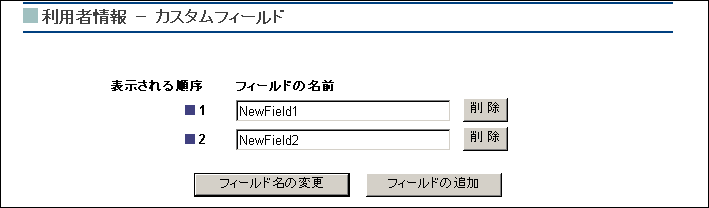
[フィールドの追加]
新たにカスタムフィールドを追加します。
[フィールド名の変更]
現在表示されている内容を登録します。
[削除]
カスタムフィールドを削除します。
|